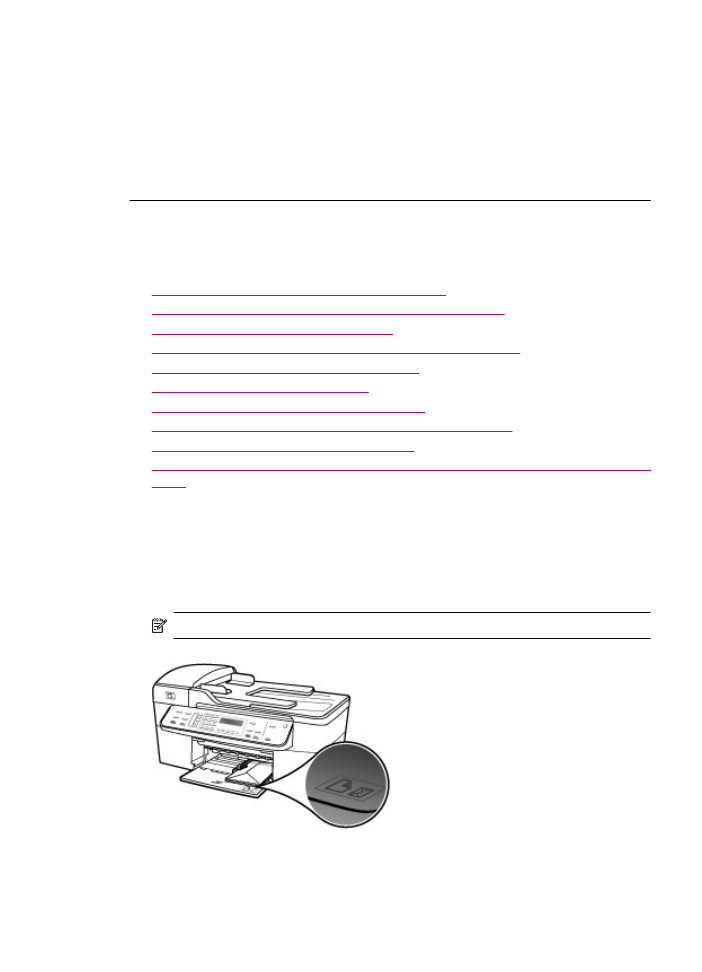
Dépannage des problèmes d'impression
Cette rubrique vous aidera à résoudre les problèmes d'impression suivants :
•
Les enveloppes ne s'impriment pas correctement
•
L'impression sans bordures donne des résultats inattendus
•
L'appareil HP Tout-en-un ne répond pas
•
L'appareil HP Tout-en-un imprime des caractères incohérents
•
Rien ne se passe lorsque j'essaie d'imprimer
•
Mon document ne s'est pas imprimé
•
Les marges ne s'impriment pas comme prévu
•
Le texte ou les graphiques sont tronqués au bord de la page
•
Une page blanche fait partie de l'impression
•
L'encre se répand à l'intérieur de l'appareil HP Tout-en-un pendant l'impression d'une
photo
Les enveloppes ne s'impriment pas correctement
Cause: Une pile d'enveloppes est incorrectement chargée.
Solution: Retirez tout papier présent dans le bac d'alimentation. Insérez une pile
d'enveloppes dans le bac d'alimentation, le rabat étant déployé vers la gauche et vers
le haut.
Remarque
Pour éviter les bourrages papier, insérez le rabat dans l'enveloppe.
Dépannage des problèmes d'impression
173
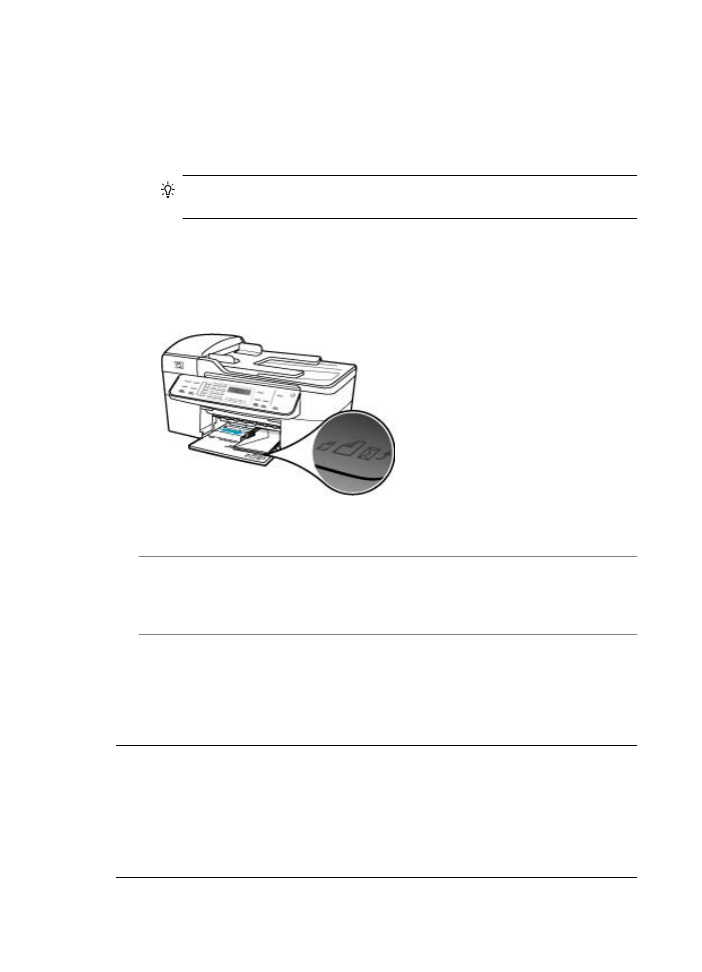
Pour charger des enveloppes
1.
Retirez le bac de sortie.
2.
Retirez tout le papier du bac d'alimentation.
3.
Insérez une ou plusieurs enveloppes contre le côté droit du bac d'alimentation
avec le rabat déployé vers la gauche. Faites glisser la pile d'enveloppes jusqu'à
ce qu'elle soit calée.
Conseil
Pour plus d'informations sur le positionnement des enveloppes,
reportez-vous au diagramme gravé au fond du bac d'alimentation.
4.
Faites glisser le guide de largeur vers l'intérieur jusqu'à ce qu'il soit calé contre la
pile d'enveloppes.
Ne remplissez pas trop le bac d'alimentation. Assurez-vous que la pile
d'enveloppes tient dans le bac d'alimentation et ne dépasse pas le haut du guide
de largeur.
5.
Replacez le bac de sortie.
Cause: Les enveloppes chargées sont d'un type incorrect.
Solution: N'utilisez pas d'enveloppes brillantes avec des motifs en relief, ni
d'enveloppes à fermoir ou à fenêtre.
Cause: Il y a des traînées d'encre sur l'enveloppe.
Solution: Si des traînées d'encre se produisent lors de l'impression des
enveloppes, glissez les rabats à l'intérieur des enveloppes. Si le problème persiste,
retirez la cartouche d'impression noire et imprimez uniquement avec la cartouche
installée.
L'impression sans bordures donne des résultats inattendus
Cause: L'impression d'une image sans bordures à partir d'une application logicielle
autre que HP donne des résultats inattendus.
Solution: Essayez d'imprimer l'image depuis le logiciel de traitement photo fourni
avec l'appareil HP Tout-en-un.
Chapitre 11
174
Dépannage
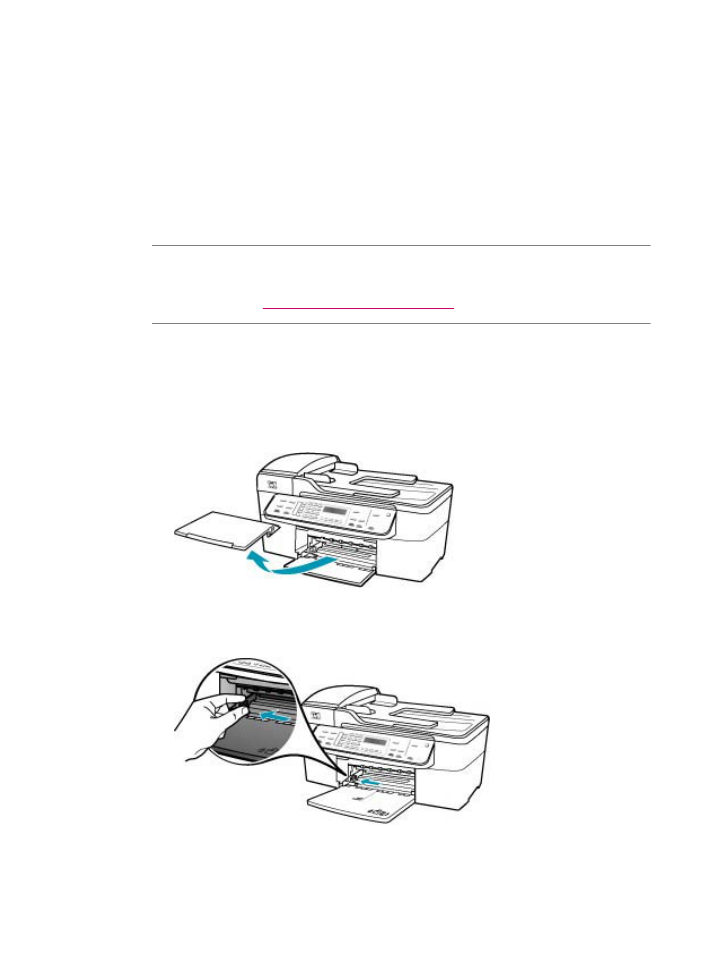
L'appareil HP Tout-en-un ne répond pas
Cause: L'appareil HP Tout-en-un est en train d'effectuer une autre tâche.
Solution: Si l'appareil HP Tout-en-un est en train d'effectuer une autre tâche (copie,
télécopie ou numérisation), l'impression est retardée jusqu'à ce que
l'appareil HP Tout-en-un termine la tâche en cours.
L'impression de certains documents demande du temps. Si rien ne s'imprime
quelques minutes après l'envoi de la tâche d'impression à l'appareil HP Tout-en-un,
vérifiez si un message s'affiche sur l'écran graphique couleur de
l'appareil HP Tout-en-un.
Cause: Du papier est bloqué dans l'appareil HP Tout-en-un.
Solution: Pour plus d'informations sur l'élimination des bourrages papier, reportez-
vous à la rubrique
Elimination de bourrages papier
.
Cause: L'appareil HP Tout-en-un manque de papier.
Solution: Chargez du papier dans le bac d'alimentation.
Pour charger du papier au format standard
1.
Retirez le bac de sortie.
2.
Faites glisser le guide de largeur jusqu'à sa position extrême.
Dépannage des problèmes d'impression
175
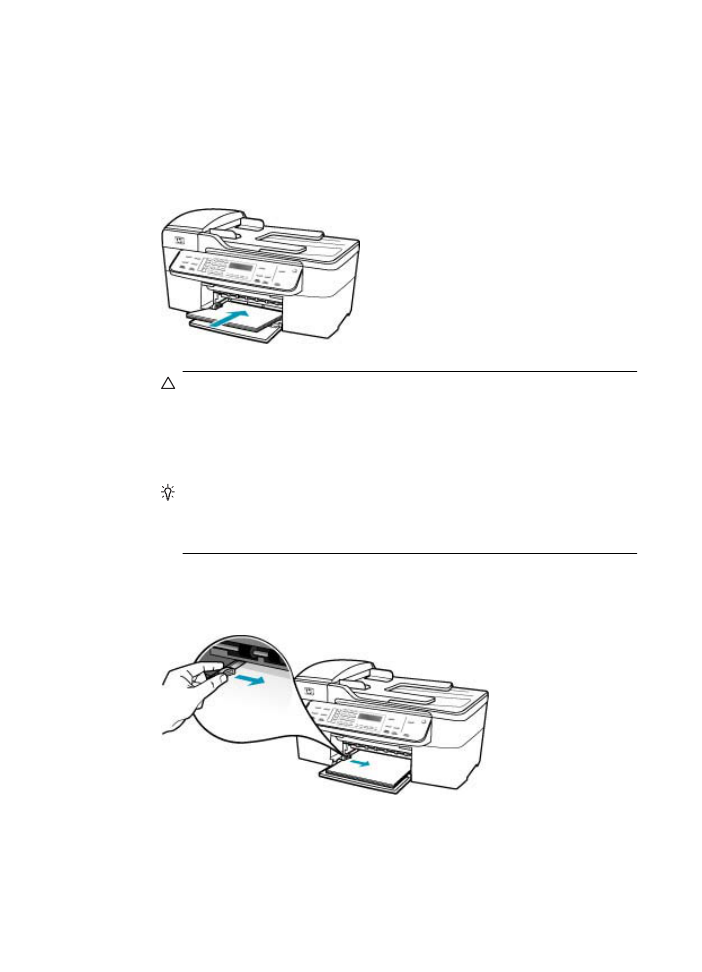
3.
Taquez la pile de papier sur une surface plane pour aligner les bords des feuilles,
puis procédez aux vérifications suivantes :
•
Vérifiez que le papier n'est pas froissé ou ondulé, qu'il n'est pas couvert de
poussière et que les bords ne sont pas cornés.
•
Vérifiez que toutes les feuilles sont du même format et du même type.
4.
Insérez la pile de papier dans le bac d'alimentation dans le sens de la longueur
et face à imprimer vers le bas. Faites-la glisser jusqu'à ce qu'elle soit calée.
Attention
Assurez-vous que l'appareil HP Tout-en-un est inactif et
silencieux quand vous chargez du papier dans le bac d'alimentation. Si
l'appareil HP Tout-en-un est en cours d'entretien des cartouches d'impression
ou s'il effectue une autre tâche, le dispositif d'arrêt de papier à l'intérieur du
périphérique risque de ne pas être en place. Vous risquez d'enfoncer le papier
trop profondément et l'appareil HP Tout-en-un éjecterait des pages vierges.
Conseil
Si vous utilisez du papier à en-tête, insérez le haut de la page en
premier, face à imprimer vers le bas. Pour plus d'informations sur le
chargement de papier de format standard et de papier à en-tête, reportez-
vous au diagramme gravé au fond du bac d'alimentation.
5.
Faites glisser le guide de largeur de façon à ce qu'il touche le bord du papier.
Ne surchargez pas le bac d'alimentation ; assurez-vous que la pile de papier tient
dans le bac d'alimentation et ne dépasse pas le haut du guide de largeur.
Chapitre 11
176
Dépannage
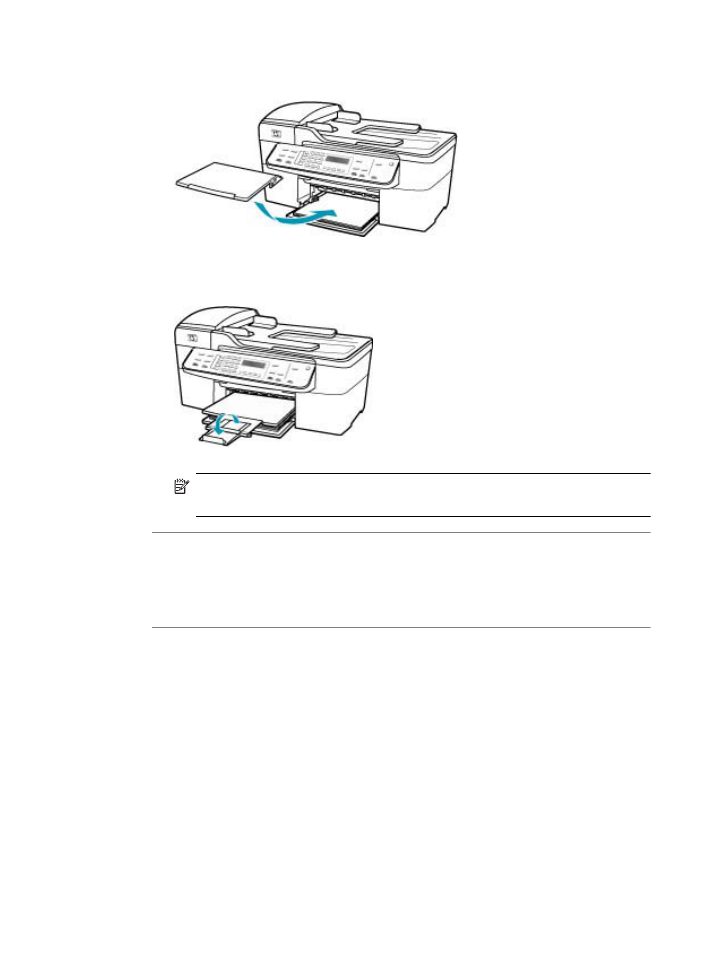
6.
Replacez le bac de sortie.
7.
Ouvrez la rallonge du bac en la tirant vers vous.
Remarque
Si vous utilisez du papier au format Légal, laissez l'extension du
bac fermée.
Cause: Le chariot d'impression est bloqué.
Solution: Mettez l'appareil HP Tout-en-un hors tension, retirez les objets qui
bloquent le chariot d'impression (y compris les éventuels matériaux d'emballage),
puis mettez à nouveau l'appareil HP Tout-en-un sous tension.
Cause: L'ordinateur ne communique pas avec l'appareil HP Tout-en-un.
Solution: Si l'appareil HP Tout-en-un n'est pas correctement connecté à
l'ordinateur, des erreurs de communication peuvent se produire. Assurez-vous que
le câble USB est bien branché sur l'appareil HP Tout-en-un et sur l'ordinateur, comme
illustré.
Vous pouvez imprimer une page de test à partir du logiciel HP Photosmart Studio
pour vérifier que la connexion entre l'appareil HP Tout-en-un et votre Mac fonctionne
Dépannage des problèmes d'impression
177
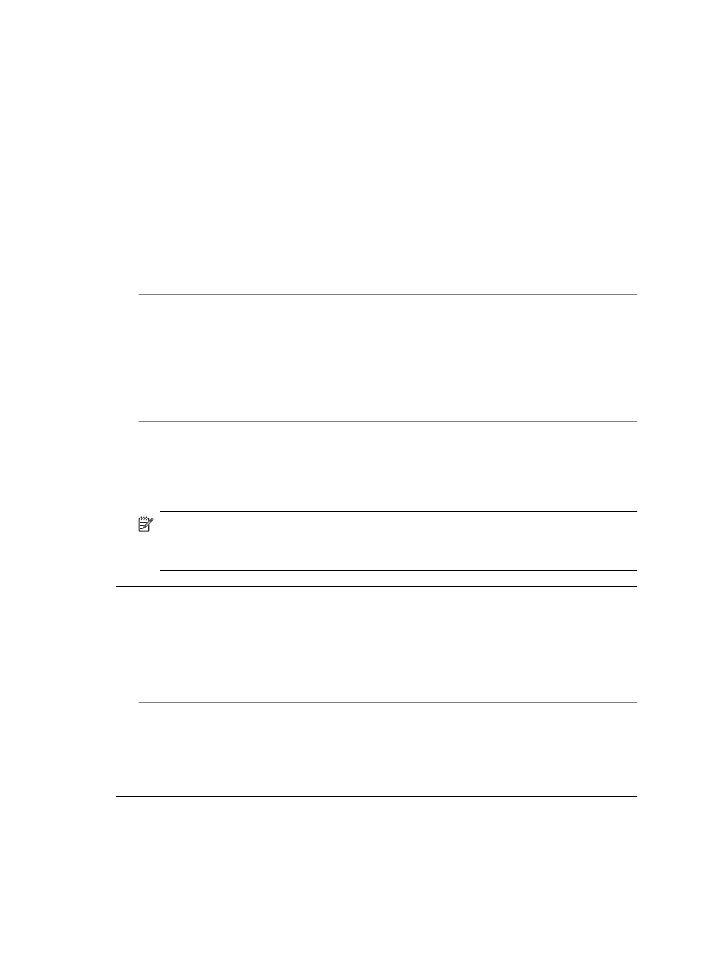
correctement. Cette page de test est différente du rapport d'auto-test que vous
pouvez imprimer à partir du panneau de commande.
Pour imprimer une page de test
1.
Sélectionnez le Gestionnaire de périphériques HP sur le Dock.
La fenêtre Gestionnaire de périphériques HP apparaît.
2.
Dans le menu déroulant Informations et paramètres, sélectionnez l'option
Maintenance de l'imprimante
3.
Sélectionnez HP Tout-en-un, puis Lancer l'utilitaire.
4.
Cliquez sur l'option permettant d'imprimer une page de test.
Une page de test s'imprime si la connexion fonctionne. Pour plus d'informations
sur la configuration de l'appareil HP Tout-en-un, reportez-vous au schéma de
configuration fourni avec l'appareil HP Tout-en-un.
Cause: L'appareil HP Tout-en-un est hors tension.
Solution: Consultez l'écran de l'appareil HP Tout-en-un. S'il n'affiche rien et que le
bouton Alimentation n'est pas allumé, l'appareil HP Tout-en-un est hors tension.
Assurez-vous que le cordon d'alimentation est bien connecté à l'appareil
HP Tout-en-un et branché sur une prise de courant. Appuyez sur le bouton
Alimentation pour mettre l'appareil HP Tout-en-un sous tension.
Cause: L'appareil HP Tout-en-un a généré une erreur.
Solution: Mettez le périphérique HP Tout-en-un hors tension, puis débranchez le
cordon d'alimentation. Rebranchez le cordon d'alimentation, puis appuyez sur le
bouton Alimentation pour mettre le périphérique HP Tout-en-un sous tension.
Remarque
En fonction de la durée de déconnexion de l'appareil HP Tout-en-un,
la date et l'heure peuvent être effacées. Vous devrez peut-être réinitialiser la date
et l'heure ultérieurement, lorsque vous rebrancherez le cordon d'alimentation.
L'appareil HP Tout-en-un imprime des caractères incohérents
Cause: La mémoire de l'appareil HP Tout-en-un est saturée.
Solution: Mettez l'appareil HP Tout-en-un et votre ordinateur hors tension pendant
1 minute, puis remettez-les sous tension et essayez d'imprimer à nouveau.
Cause: Le document est endommagé.
Solution: Essayez d'imprimer un autre document à partir de la même application.
Si l'impression fonctionne, essayez d'imprimer une version précédente du document
qui n'est pas endommagée.
Rien ne se passe lorsque j'essaie d'imprimer
Cause: L'appareil HP Tout-en-un est hors tension.
Solution: Consultez l'écran de l'appareil HP Tout-en-un. S'il n'affiche rien et que le
bouton Alimentation n'est pas allumé, l'appareil HP Tout-en-un est hors tension.
Chapitre 11
178
Dépannage
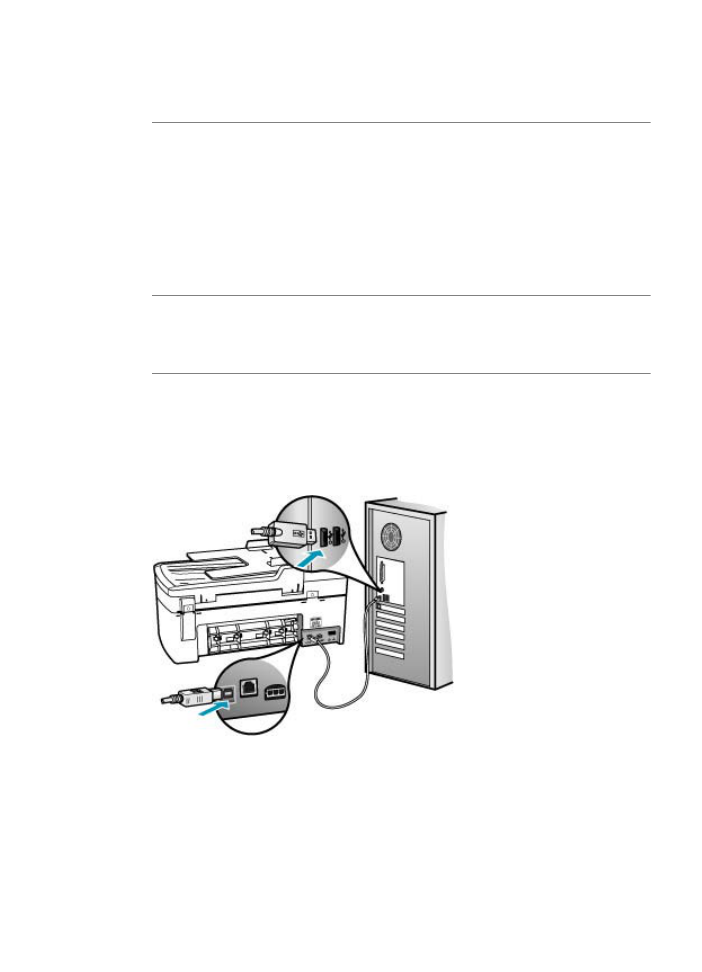
Assurez-vous que le cordon d'alimentation est bien connecté à l'appareil
HP Tout-en-un et branché sur une prise de courant. Appuyez sur le bouton
Alimentation pour mettre l'appareil HP Tout-en-un sous tension.
Cause: L'appareil HP Tout-en-un est en train d'effectuer une autre tâche.
Solution: Si l'appareil HP Tout-en-un est en train d'effectuer une autre tâche (copie,
télécopie ou numérisation), l'impression est retardée jusqu'à ce que
l'appareil HP Tout-en-un termine la tâche en cours.
L'impression de certains documents demande du temps. Si rien ne s'imprime
quelques minutes après l'envoi de la tâche d'impression à l'appareil HP Tout-en-un,
vérifiez si un message s'affiche sur l'écran graphique couleur de
l'appareil HP Tout-en-un.
Cause: L'appareil HP Tout-en-un n'est pas l'imprimante sélectionnée.
Solution: Assurez-vous que l'appareil HP Tout-en-un est l'imprimante sélectionnée
dans votre application logicielle.
Cause: L'ordinateur ne communique pas avec l'appareil HP Tout-en-un.
Solution: Si l'appareil HP Tout-en-un n'est pas correctement connecté à
l'ordinateur, des erreurs de communication peuvent se produire. Assurez-vous que
le câble USB est bien branché sur l'appareil HP Tout-en-un et sur l'ordinateur, comme
illustré.
Vous pouvez imprimer une page de test à partir du logiciel HP Photosmart Studio
pour vérifier que la connexion entre l'appareil HP Tout-en-un et votre Mac fonctionne
Dépannage des problèmes d'impression
179
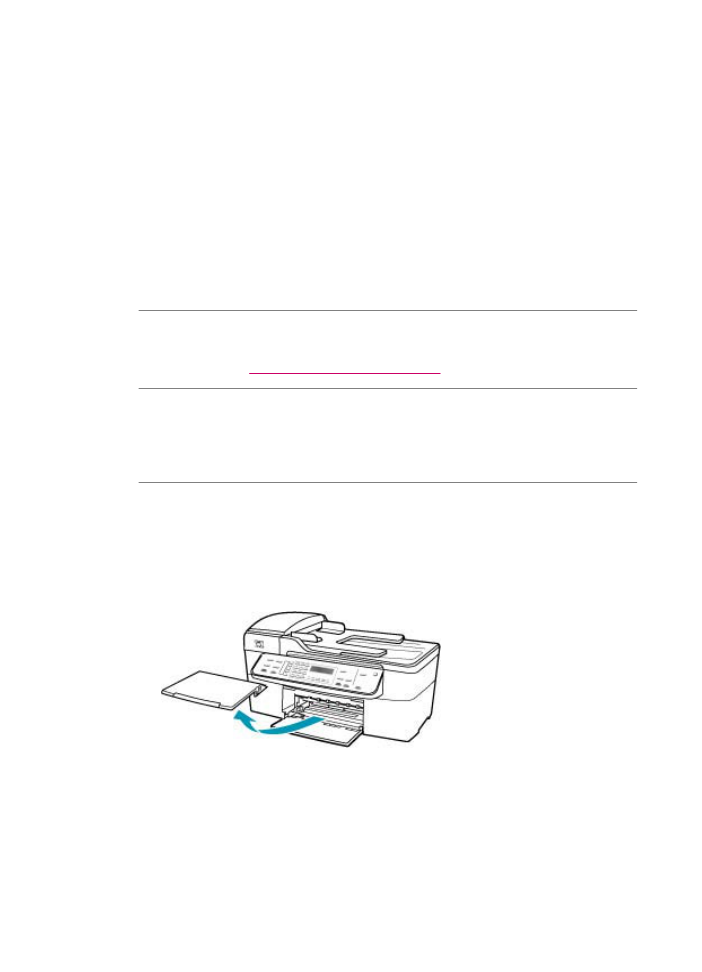
correctement. Cette page de test est différente du rapport d'auto-test que vous
pouvez imprimer à partir du panneau de commande.
Pour imprimer une page de test
1.
Sélectionnez le Gestionnaire de périphériques HP sur le Dock.
La fenêtre Gestionnaire de périphériques HP apparaît.
2.
Dans le menu déroulant Informations et paramètres, sélectionnez l'option
Maintenance de l'imprimante
3.
Sélectionnez HP Tout-en-un, puis Lancer l'utilitaire.
4.
Cliquez sur l'option permettant d'imprimer une page de test.
Une page de test s'imprime si la connexion fonctionne. Pour plus d'informations
sur la configuration de l'appareil HP Tout-en-un, reportez-vous au schéma de
configuration fourni avec l'appareil HP Tout-en-un.
Cause: Du papier est bloqué dans l'appareil HP Tout-en-un.
Solution: Pour plus d'informations sur l'élimination des bourrages papier, reportez-
vous à la rubrique
Elimination de bourrages papier
.
Cause: Le chariot d'impression est bloqué.
Solution: Mettez l'appareil HP Tout-en-un hors tension, retirez les objets qui
bloquent le chariot (y compris les éventuels matériaux d'emballage), puis mettez à
nouveau l'appareil HP Tout-en-un sous tension.
Cause: L'appareil HP Tout-en-un manque de papier.
Solution: Chargez du papier dans le bac d'alimentation.
Pour charger du papier au format standard
1.
Retirez le bac de sortie.
Chapitre 11
180
Dépannage
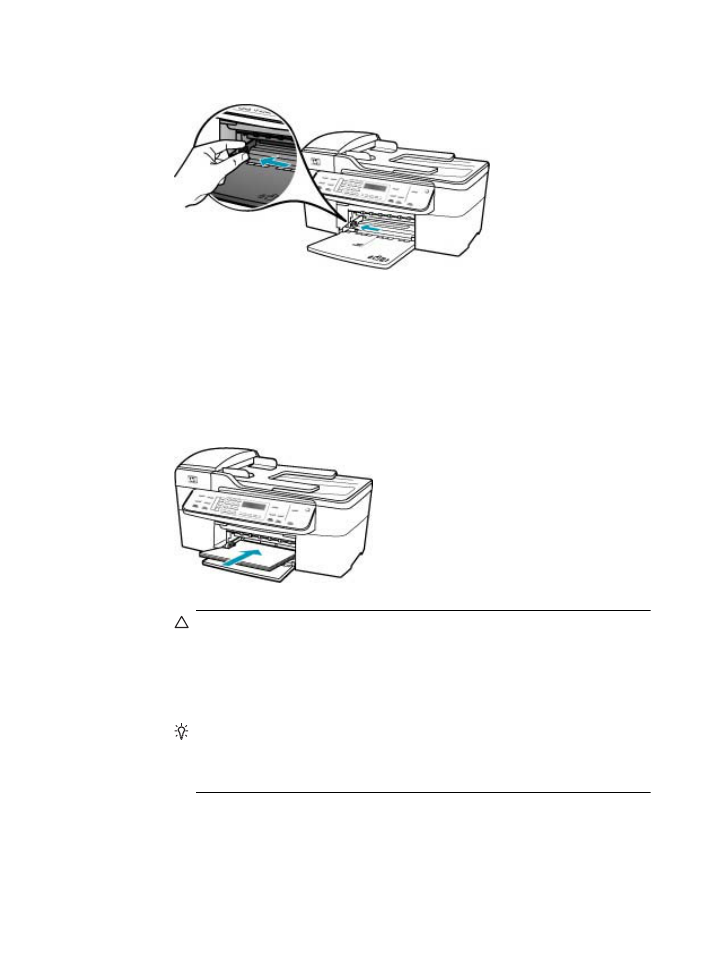
2.
Faites glisser le guide de largeur jusqu'à sa position extrême.
3.
Taquez la pile de papier sur une surface plane pour aligner les bords des feuilles,
puis procédez aux vérifications suivantes :
•
Vérifiez que le papier n'est pas froissé ou ondulé, qu'il n'est pas couvert de
poussière et que les bords ne sont pas cornés.
•
Vérifiez que toutes les feuilles sont du même format et du même type.
4.
Insérez la pile de papier dans le bac d'alimentation dans le sens de la longueur
et face à imprimer vers le bas. Faites-la glisser jusqu'à ce qu'elle soit calée.
Attention
Assurez-vous que l'appareil HP Tout-en-un est inactif et
silencieux quand vous chargez du papier dans le bac d'alimentation. Si
l'appareil HP Tout-en-un est en cours d'entretien des cartouches d'impression
ou s'il effectue une autre tâche, le dispositif d'arrêt de papier à l'intérieur du
périphérique risque de ne pas être en place. Vous risquez d'enfoncer le papier
trop profondément et l'appareil HP Tout-en-un éjecterait des pages vierges.
Conseil
Si vous utilisez du papier à en-tête, insérez le haut de la page en
premier, face à imprimer vers le bas. Pour plus d'informations sur le
chargement de papier de format standard et de papier à en-tête, reportez-
vous au diagramme gravé au fond du bac d'alimentation.
Dépannage des problèmes d'impression
181
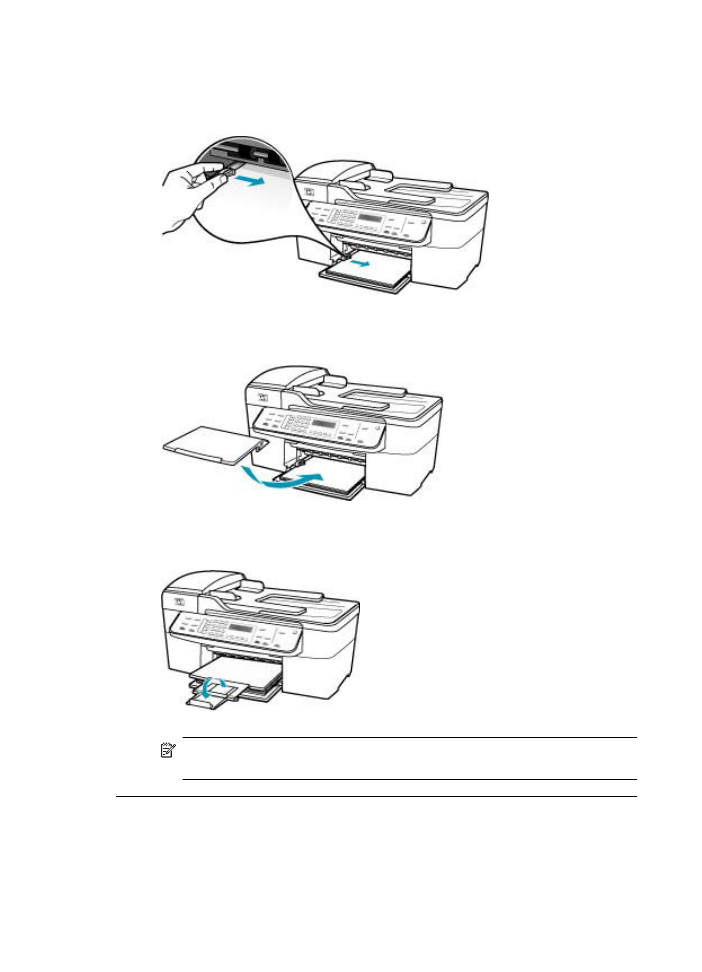
5.
Faites glisser le guide de largeur de façon à ce qu'il touche le bord du papier.
Ne surchargez pas le bac d'alimentation ; assurez-vous que la pile de papier tient
dans le bac d'alimentation et ne dépasse pas le haut du guide de largeur.
6.
Replacez le bac de sortie.
7.
Ouvrez la rallonge du bac en la tirant vers vous.
Remarque
Si vous utilisez du papier au format Légal, laissez l'extension du
bac fermée.
Mon document ne s'est pas imprimé
Cause: Le bac d'alimentation est vide ou un bourrage papier s'est produit.
Chapitre 11
182
Dépannage
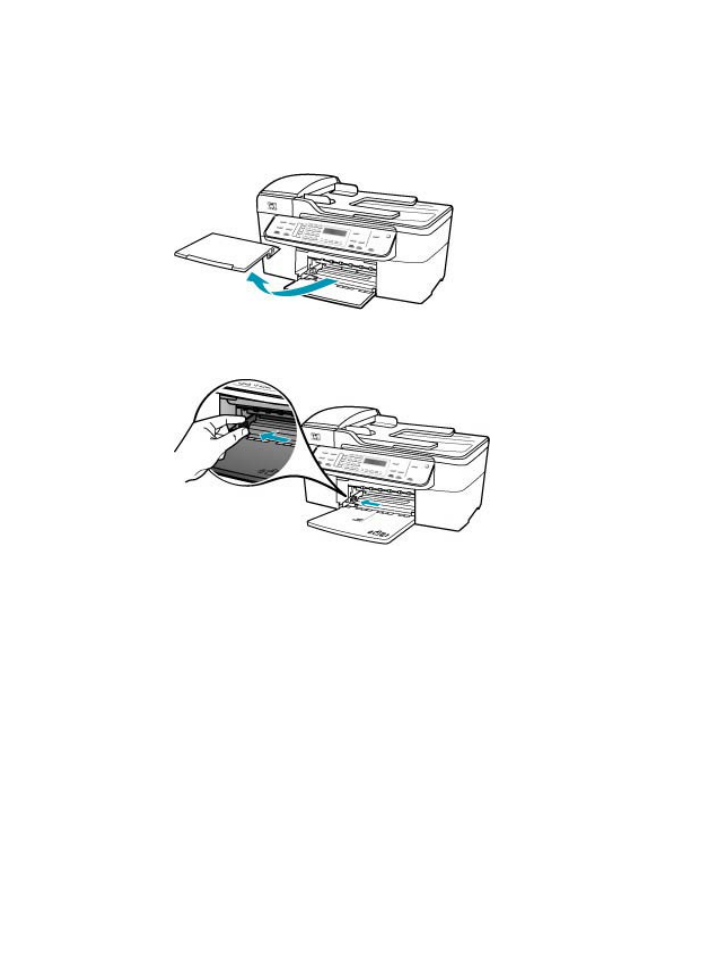
Solution: Assurez-vous que le bac d'alimentation contient du papier et qu'aucun
bourrage papier ne s'est produit.
Pour charger du papier au format standard
1.
Retirez le bac de sortie.
2.
Faites glisser le guide de largeur jusqu'à sa position extrême.
3.
Taquez la pile de papier sur une surface plane pour aligner les bords des feuilles,
puis procédez aux vérifications suivantes :
•
Vérifiez que le papier n'est pas froissé ou ondulé, qu'il n'est pas couvert de
poussière et que les bords ne sont pas cornés.
•
Vérifiez que toutes les feuilles sont du même format et du même type.
Dépannage des problèmes d'impression
183
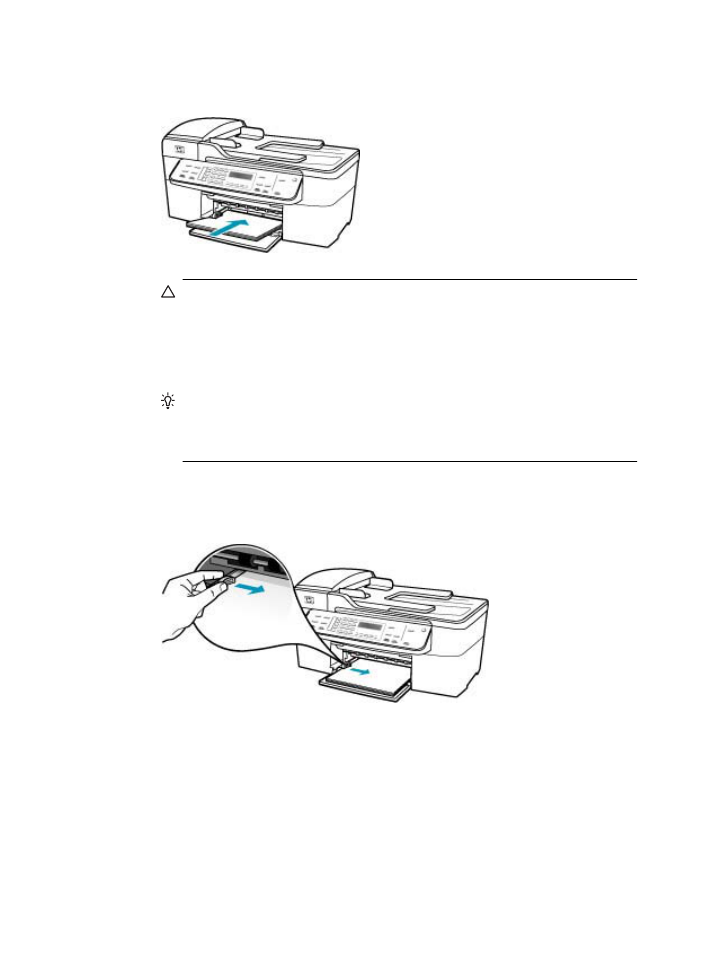
4.
Insérez la pile de papier dans le bac d'alimentation dans le sens de la longueur
et face à imprimer vers le bas. Faites-la glisser jusqu'à ce qu'elle soit calée.
Attention
Assurez-vous que l'appareil HP Tout-en-un est inactif et
silencieux quand vous chargez du papier dans le bac d'alimentation. Si
l'appareil HP Tout-en-un est en cours d'entretien des cartouches d'impression
ou s'il effectue une autre tâche, le dispositif d'arrêt de papier à l'intérieur du
périphérique risque de ne pas être en place. Vous risquez d'enfoncer le papier
trop profondément et l'appareil HP Tout-en-un éjecterait des pages vierges.
Conseil
Si vous utilisez du papier à en-tête, insérez le haut de la page en
premier, face à imprimer vers le bas. Pour plus d'informations sur le
chargement de papier de format standard et de papier à en-tête, reportez-
vous au diagramme gravé au fond du bac d'alimentation.
5.
Faites glisser le guide de largeur de façon à ce qu'il touche le bord du papier.
Ne surchargez pas le bac d'alimentation ; assurez-vous que la pile de papier tient
dans le bac d'alimentation et ne dépasse pas le haut du guide de largeur.
Chapitre 11
184
Dépannage
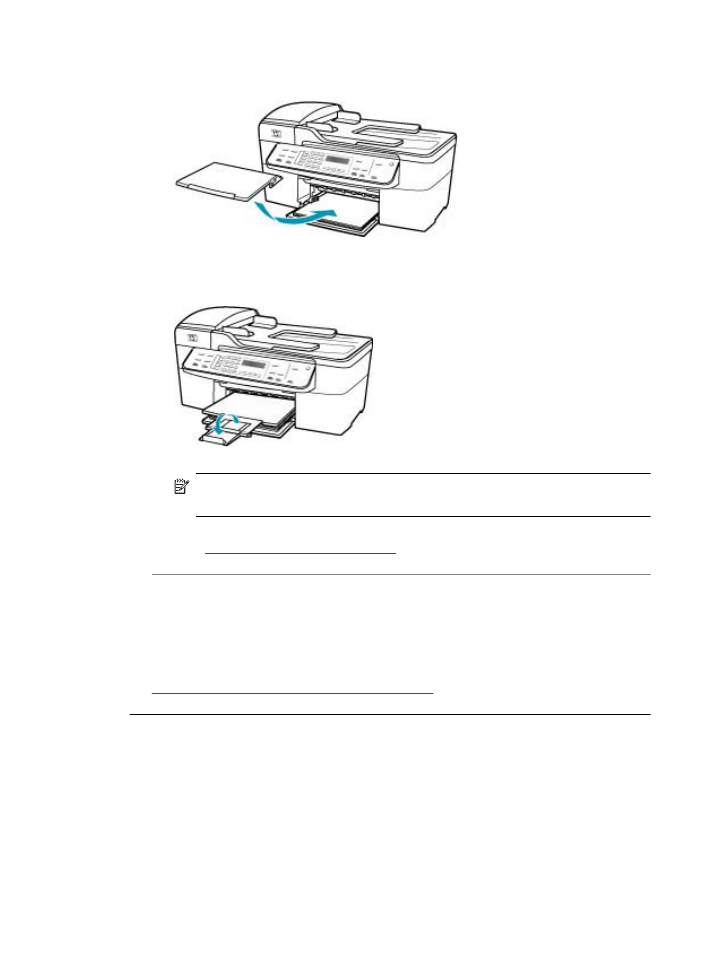
6.
Replacez le bac de sortie.
7.
Ouvrez la rallonge du bac en la tirant vers vous.
Remarque
Si vous utilisez du papier au format Légal, laissez l'extension du
bac fermée.
Pour plus d'informations sur l'élimination des bourrages papier, reportez-vous à la
rubrique
Elimination de bourrages papier
.
Cause: Les cartouches d'impression sont peut-être vides.
Solution: Vérifiez les niveaux d'encre estimés restant dans les cartouches
d'impression. Si les cartouches sont vides ou si le niveau d'encre est bas, vous devez
peut-être remplacer les cartouches d'impression.
Pour plus d'informations sur les cartouches d'impression, reportez-vous à la section
Dépannage relatif aux cartouches d'impression
.
Les marges ne s'impriment pas comme prévu
Cause: Les marges ne sont pas correctement définies dans votre application
logicielle.
Dépannage des problèmes d'impression
185
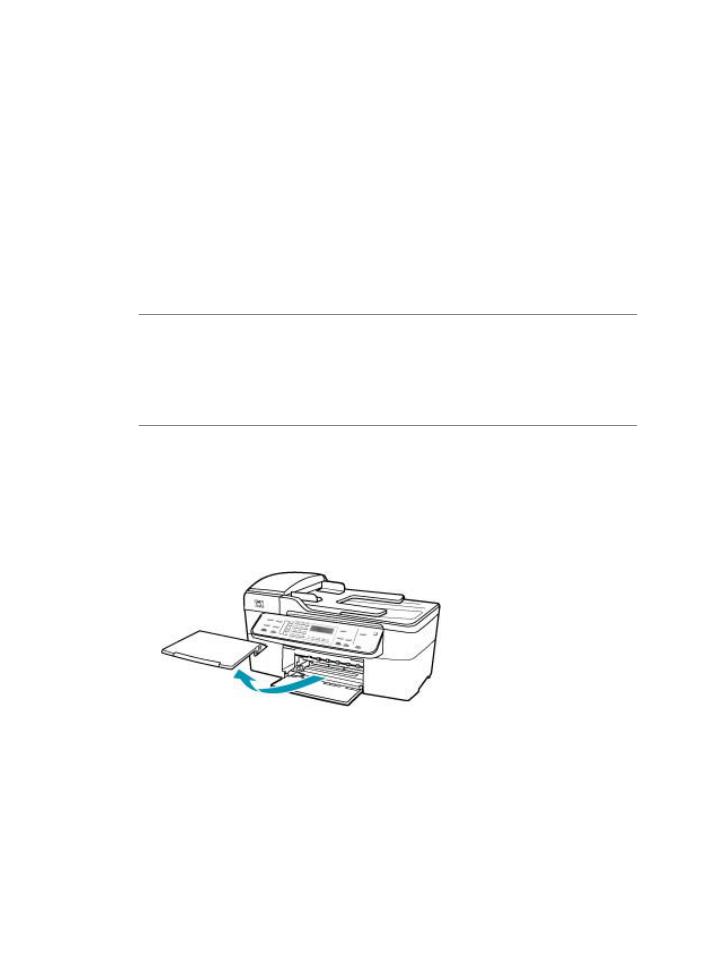
Solution: Vérifiez les marges de l'imprimante.
Pour vérifier les paramètres de marge
1.
Consultez l'aperçu de votre travail d'impression avant de l'envoyer à
l'appareil HP Tout-en-un.
2.
Vérifiez les marges.
L'appareil HP Tout-en-un utilise les marges définies dans votre application
logicielle, à condition qu'elles dépassent les marges minimales prises en charge
par l'appareil HP Tout-en-un.
3.
Annulez la tâche d'impression si les marges ne sont pas satisfaisantes et réglez
les marges dans votre application logicielle.
Assurez-vous que les paramètres de marge du document ne dépassent pas la
surface d'impression de l'appareil HP Tout-en-un.
Cause: Le format de papier n'est peut-être pas défini correctement pour le projet
que vous imprimez.
Solution: Vérifiez que vous avez choisi le format de papier adapté à votre projet.
Assurez-vous que vous avez chargé le format de papier adéquat dans le bac
d'alimentation.
Cause: Les guides papier ne sont pas correctement positionnés.
Solution: Retirez la pile de papier du bac d'alimentation, puis rechargez le papier
comme indiqué ci-dessous.
Pour charger du papier au format standard
1.
Retirez le bac de sortie.
Chapitre 11
186
Dépannage
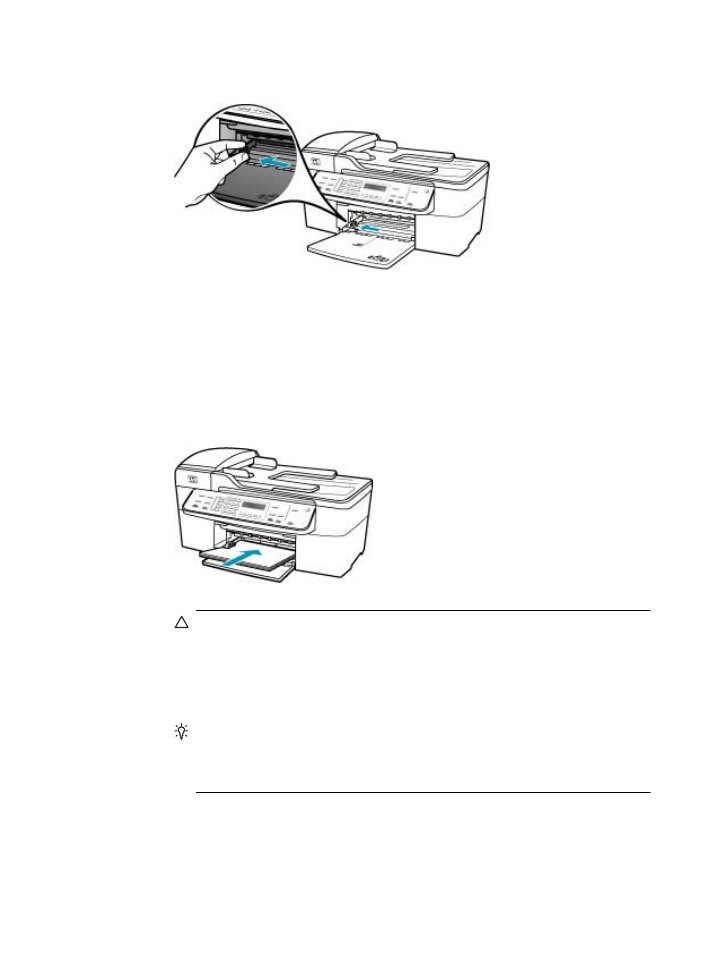
2.
Faites glisser le guide de largeur jusqu'à sa position extrême.
3.
Taquez la pile de papier sur une surface plane pour aligner les bords des feuilles,
puis procédez aux vérifications suivantes :
•
Vérifiez que le papier n'est pas froissé ou ondulé, qu'il n'est pas couvert de
poussière et que les bords ne sont pas cornés.
•
Vérifiez que toutes les feuilles sont du même format et du même type.
4.
Insérez la pile de papier dans le bac d'alimentation dans le sens de la longueur
et face à imprimer vers le bas. Faites-la glisser jusqu'à ce qu'elle soit calée.
Attention
Assurez-vous que l'appareil HP Tout-en-un est inactif et
silencieux quand vous chargez du papier dans le bac d'alimentation. Si
l'appareil HP Tout-en-un est en cours d'entretien des cartouches d'impression
ou s'il effectue une autre tâche, le dispositif d'arrêt de papier à l'intérieur du
périphérique risque de ne pas être en place. Vous risquez d'enfoncer le papier
trop profondément et l'appareil HP Tout-en-un éjecterait des pages vierges.
Conseil
Si vous utilisez du papier à en-tête, insérez le haut de la page en
premier, face à imprimer vers le bas. Pour plus d'informations sur le
chargement de papier de format standard et de papier à en-tête, reportez-
vous au diagramme gravé au fond du bac d'alimentation.
Dépannage des problèmes d'impression
187
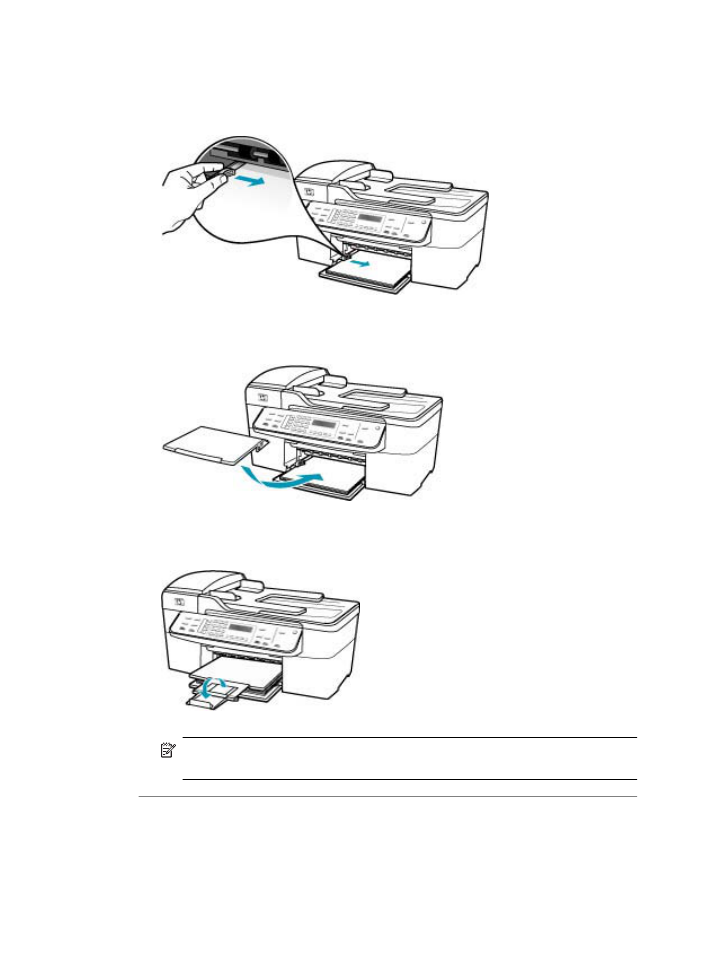
5.
Faites glisser le guide de largeur de façon à ce qu'il touche le bord du papier.
Ne surchargez pas le bac d'alimentation ; assurez-vous que la pile de papier tient
dans le bac d'alimentation et ne dépasse pas le haut du guide de largeur.
6.
Replacez le bac de sortie.
7.
Ouvrez la rallonge du bac en la tirant vers vous.
Remarque
Si vous utilisez du papier au format Légal, laissez l'extension du
bac fermée.
Cause: Une pile d'enveloppes est incorrectement chargée.
Solution: Retirez tout papier présent dans le bac d'alimentation. Insérez une pile
d'enveloppes dans le bac d'alimentation, le rabat étant déployé vers la gauche et vers
le haut.
Chapitre 11
188
Dépannage
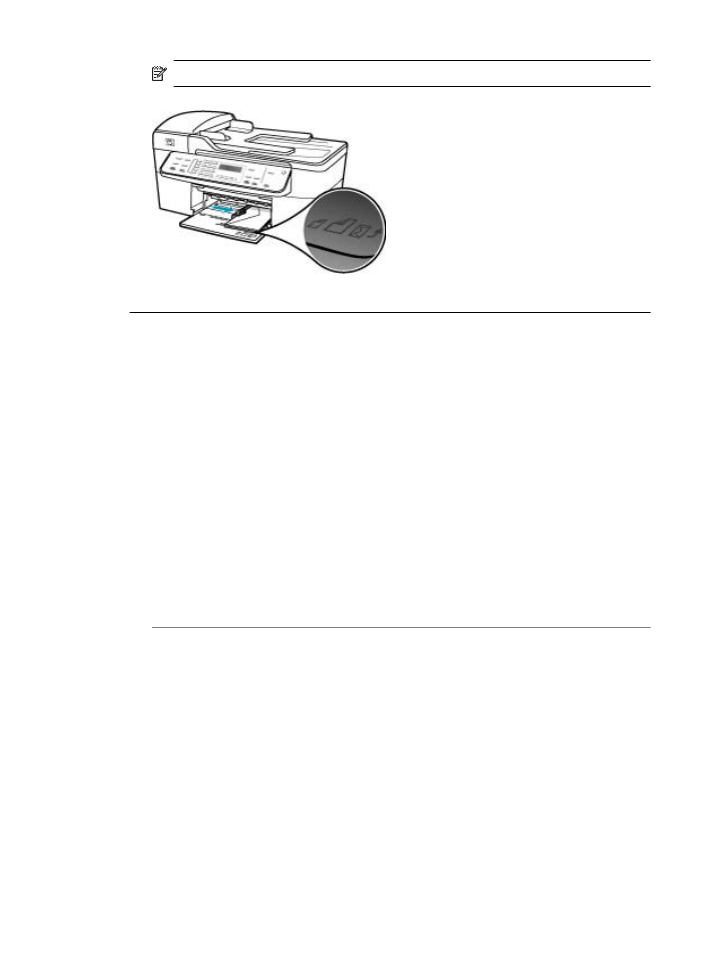
Remarque
Pour éviter les bourrages papier, insérez le rabat dans l'enveloppe.
Le texte ou les graphiques sont tronqués au bord de la page
Cause: Les marges ne sont pas correctement définies dans votre application
logicielle.
Solution: Assurez-vous que les paramètres de marge du document ne dépassent
pas la surface d'impression de l'appareil HP Tout-en-un.
Pour vérifier les paramètres de marge
1.
Consultez l'aperçu de votre travail d'impression avant de l'envoyer à
l'appareil HP Tout-en-un.
2.
Vérifiez les marges.
L'appareil HP Tout-en-un utilise les marges définies dans votre application
logicielle, à condition qu'elles dépassent les marges minimales prises en charge
par l'appareil HP Tout-en-un.
3.
Annulez la tâche d'impression si les marges ne sont pas satisfaisantes et réglez
les marges dans votre application logicielle.
Cause: Le format du document à imprimer est plus grand que celui du papier
chargé dans le bac d'alimentation.
Solution: Veillez à ce que la mise en page du document que vous tentez d'imprimer
tienne sur un format de papier pris en charge par l'appareil HP Tout-en-un.
Aperçu de la mise en page
1.
Chargez le format de papier approprié dans le bac d'alimentation.
2.
Consultez l'aperçu de votre travail d'impression avant de l'envoyer à
l'appareil HP Tout-en-un.
3.
Vérifiez que les graphiques du document tiennent dans la zone d'impression de
l'appareil HP Tout-en-un.
4.
Annulez la tâche d'impression si les graphiques ne tiennent pas dans la zone
imprimable de la page.
Dépannage des problèmes d'impression
189
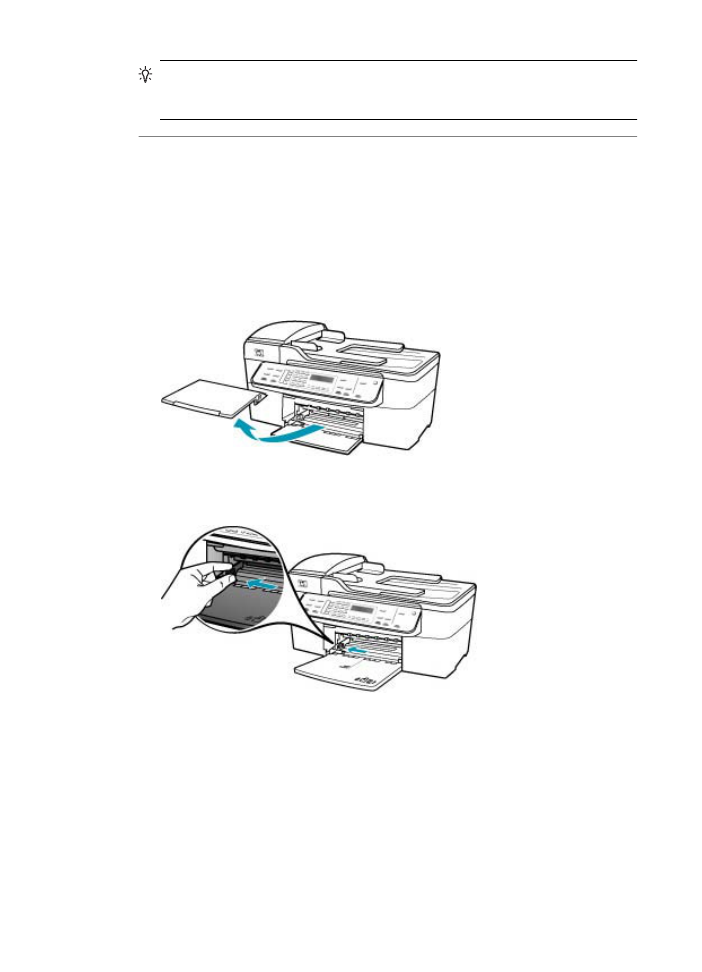
Conseil
Certaines applications logicielles permettent de mettre le document à
l'échelle en fonction du format de papier sélectionné. Vous pouvez également le
faire à partir de la boîte de dialogue Mise en page.
Cause: Le papier n'est pas correctement chargé.
Solution: Si le papier n'est pas alimenté correctement, certaines parties du
document peuvent être tronquées.
Retirez la pile de papier du bac d'alimentation, puis rechargez le papier comme
indiqué ci-dessous.
Pour charger du papier au format standard
1.
Retirez le bac de sortie.
2.
Faites glisser le guide de largeur jusqu'à sa position extrême.
3.
Taquez la pile de papier sur une surface plane pour aligner les bords des feuilles,
puis procédez aux vérifications suivantes :
•
Vérifiez que le papier n'est pas froissé ou ondulé, qu'il n'est pas couvert de
poussière et que les bords ne sont pas cornés.
•
Vérifiez que toutes les feuilles sont du même format et du même type.
Chapitre 11
190
Dépannage
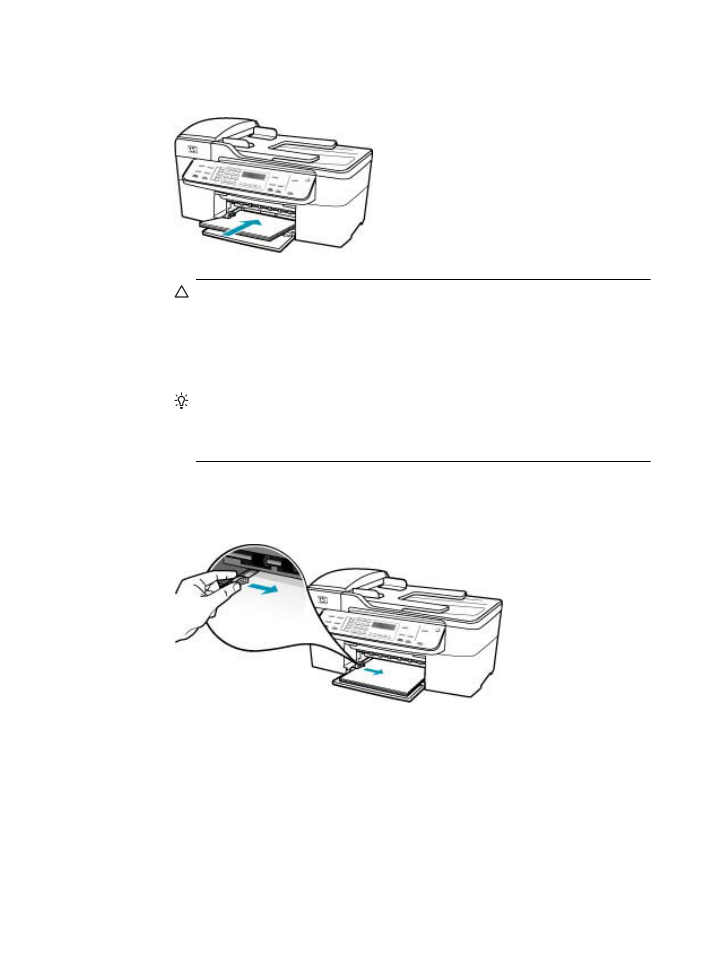
4.
Insérez la pile de papier dans le bac d'alimentation dans le sens de la longueur
et face à imprimer vers le bas. Faites-la glisser jusqu'à ce qu'elle soit calée.
Attention
Assurez-vous que l'appareil HP Tout-en-un est inactif et
silencieux quand vous chargez du papier dans le bac d'alimentation. Si
l'appareil HP Tout-en-un est en cours d'entretien des cartouches d'impression
ou s'il effectue une autre tâche, le dispositif d'arrêt de papier à l'intérieur du
périphérique risque de ne pas être en place. Vous risquez d'enfoncer le papier
trop profondément et l'appareil HP Tout-en-un éjecterait des pages vierges.
Conseil
Si vous utilisez du papier à en-tête, insérez le haut de la page en
premier, face à imprimer vers le bas. Pour plus d'informations sur le
chargement de papier de format standard et de papier à en-tête, reportez-
vous au diagramme gravé au fond du bac d'alimentation.
5.
Faites glisser le guide de largeur de façon à ce qu'il touche le bord du papier.
Ne surchargez pas le bac d'alimentation ; assurez-vous que la pile de papier tient
dans le bac d'alimentation et ne dépasse pas le haut du guide de largeur.
Dépannage des problèmes d'impression
191
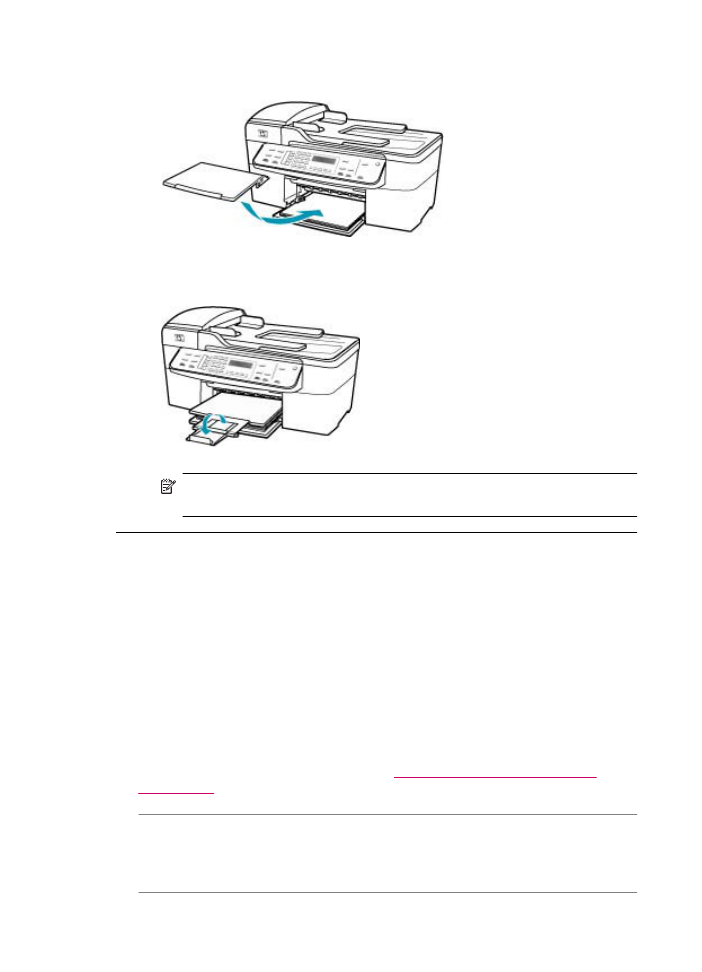
6.
Replacez le bac de sortie.
7.
Ouvrez la rallonge du bac en la tirant vers vous.
Remarque
Si vous utilisez du papier au format Légal, laissez l'extension du
bac fermée.
Une page blanche fait partie de l'impression
Cause: Si vous imprimez du texte noir et que l'appareil HP Tout-en-un produit une
page blanche, la cartouche d'impression noire est peut-être vide.
Solution: Vérifiez les niveaux d'encre estimés restant dans les cartouches
d'impression. Si les cartouches sont vides ou si le niveau d'encre est bas, vous devez
peut-être remplacer les cartouches d'impression.
Si les cartouches d'impression contiennent toujours de l'encre et que le problème
persiste, imprimez un rapport d'auto-test pour déterminer si le problème provient des
cartouches d'impression. Si le rapport d'auto-test indique un problème, nettoyez les
cartouches d'impression. Si le problème persiste, vous devrez peut-être remplacer
les cartouches.
Pour de plus amples renseignements, voir
Dépannage relatif aux cartouches
d'impression
.
Cause: Le document à imprimer contient une page blanche supplémentaire.
Solution: Ouvrez votre document dans l'application logicielle et supprimez les
pages ou lignes en trop situées à la fin du document.
Chapitre 11
192
Dépannage
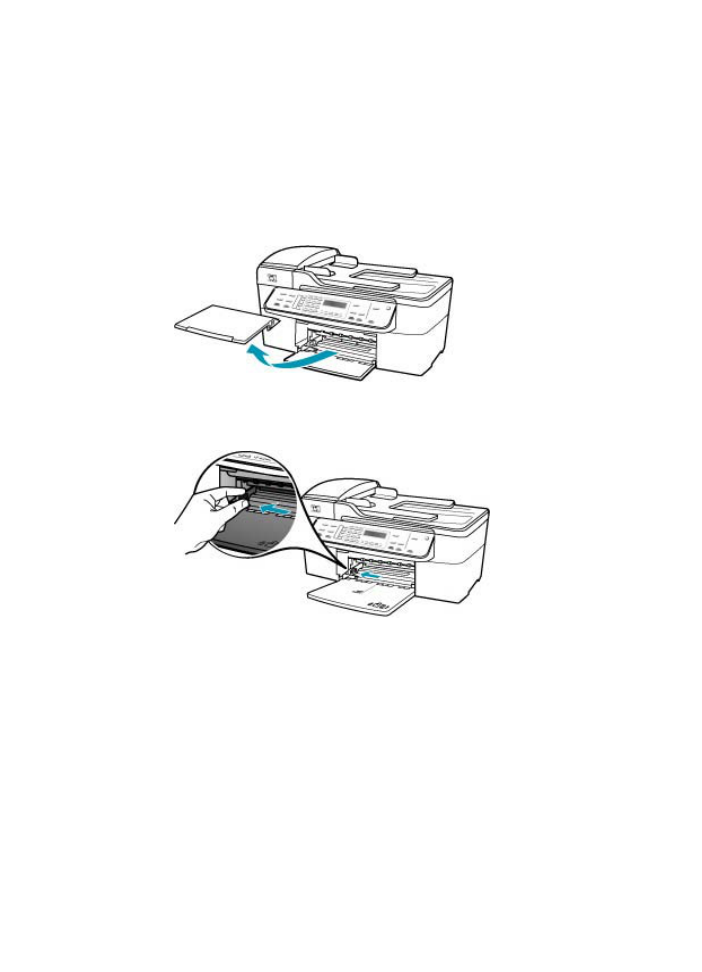
Cause: L'appareil HP Tout-en-un a prélevé deux feuilles de papier à la fois.
Solution: Si l'appareil HP Tout-en-un ne contient plus que quelques feuilles,
ajoutez-en dans le bac. Si le bac d'alimentation contient du papier, retirez la pile et
taquez-la sur une surface plane, puis rechargez le papier dans le bac. Pour
poursuivre la tâche d'impression, appuyez sur le bouton OK du panneau de
commande de l'appareil HP Tout-en-un.
Pour charger du papier au format standard
1.
Retirez le bac de sortie.
2.
Faites glisser le guide de largeur jusqu'à sa position extrême.
3.
Taquez la pile de papier sur une surface plane pour aligner les bords des feuilles,
puis procédez aux vérifications suivantes :
•
Vérifiez que le papier n'est pas froissé ou ondulé, qu'il n'est pas couvert de
poussière et que les bords ne sont pas cornés.
•
Vérifiez que toutes les feuilles sont du même format et du même type.
Dépannage des problèmes d'impression
193
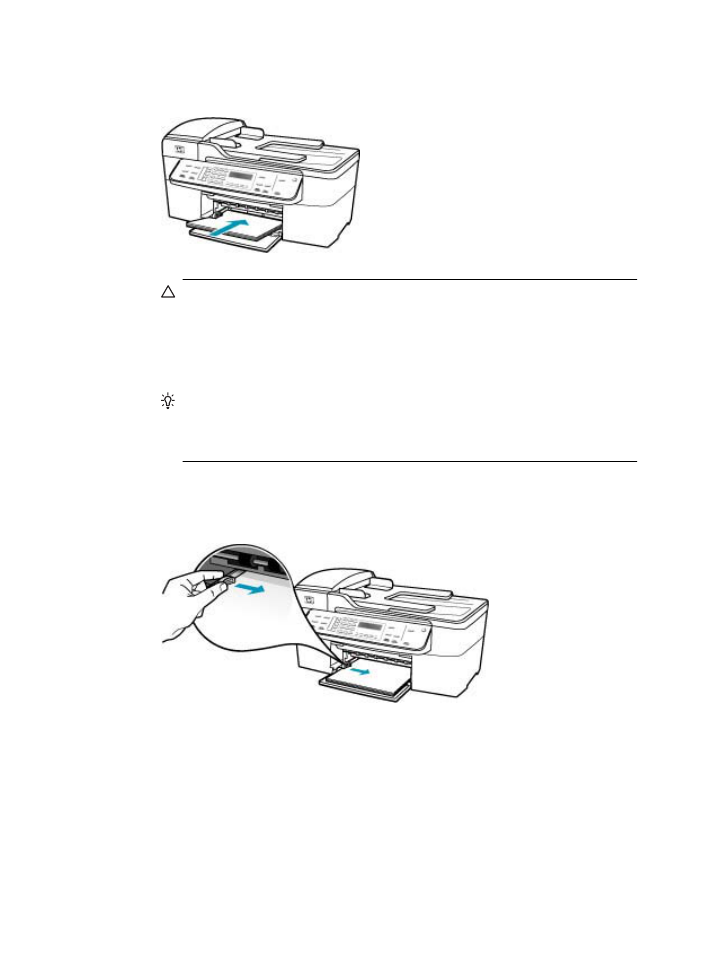
4.
Insérez la pile de papier dans le bac d'alimentation dans le sens de la longueur
et face à imprimer vers le bas. Faites-la glisser jusqu'à ce qu'elle soit calée.
Attention
Assurez-vous que l'appareil HP Tout-en-un est inactif et
silencieux quand vous chargez du papier dans le bac d'alimentation. Si
l'appareil HP Tout-en-un est en cours d'entretien des cartouches d'impression
ou s'il effectue une autre tâche, le dispositif d'arrêt de papier à l'intérieur du
périphérique risque de ne pas être en place. Vous risquez d'enfoncer le papier
trop profondément et l'appareil HP Tout-en-un éjecterait des pages vierges.
Conseil
Si vous utilisez du papier à en-tête, insérez le haut de la page en
premier, face à imprimer vers le bas. Pour plus d'informations sur le
chargement de papier de format standard et de papier à en-tête, reportez-
vous au diagramme gravé au fond du bac d'alimentation.
5.
Faites glisser le guide de largeur de façon à ce qu'il touche le bord du papier.
Ne surchargez pas le bac d'alimentation ; assurez-vous que la pile de papier tient
dans le bac d'alimentation et ne dépasse pas le haut du guide de largeur.
Chapitre 11
194
Dépannage
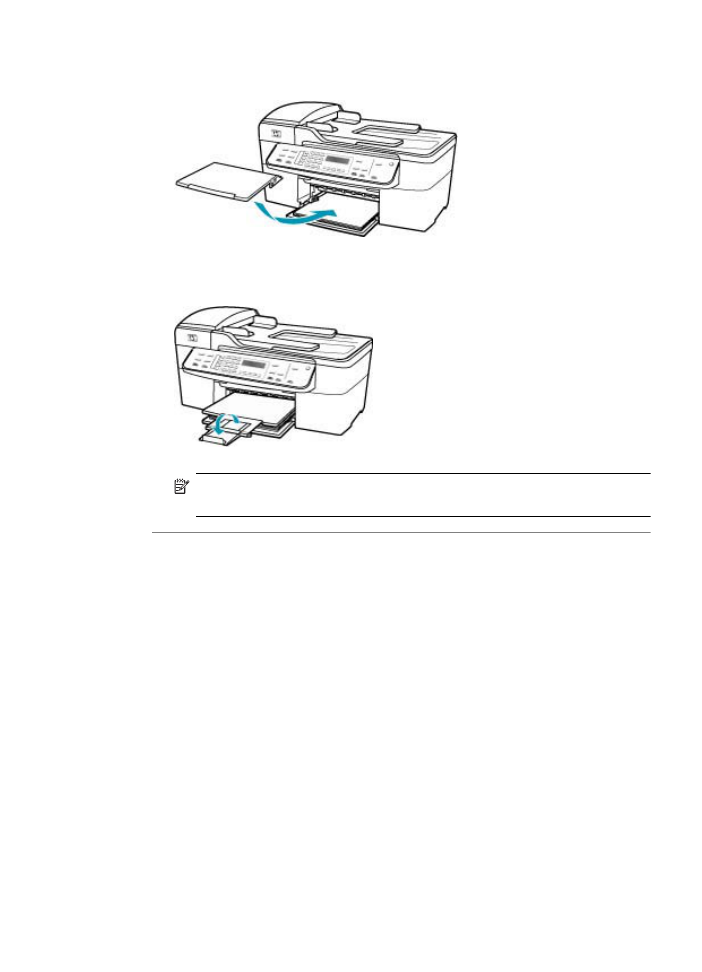
6.
Replacez le bac de sortie.
7.
Ouvrez la rallonge du bac en la tirant vers vous.
Remarque
Si vous utilisez du papier au format Légal, laissez l'extension du
bac fermée.
Cause: La bande adhésive de protection n'était pas complètement retirée de la
cartouche d'impression.
Solution: Vérifiez toutes les cartouches d'impression. La bande adhésive a peut-
être été retirée des contacts en cuivre, mais elle recouvre toujours les buses. Si les
Dépannage des problèmes d'impression
195
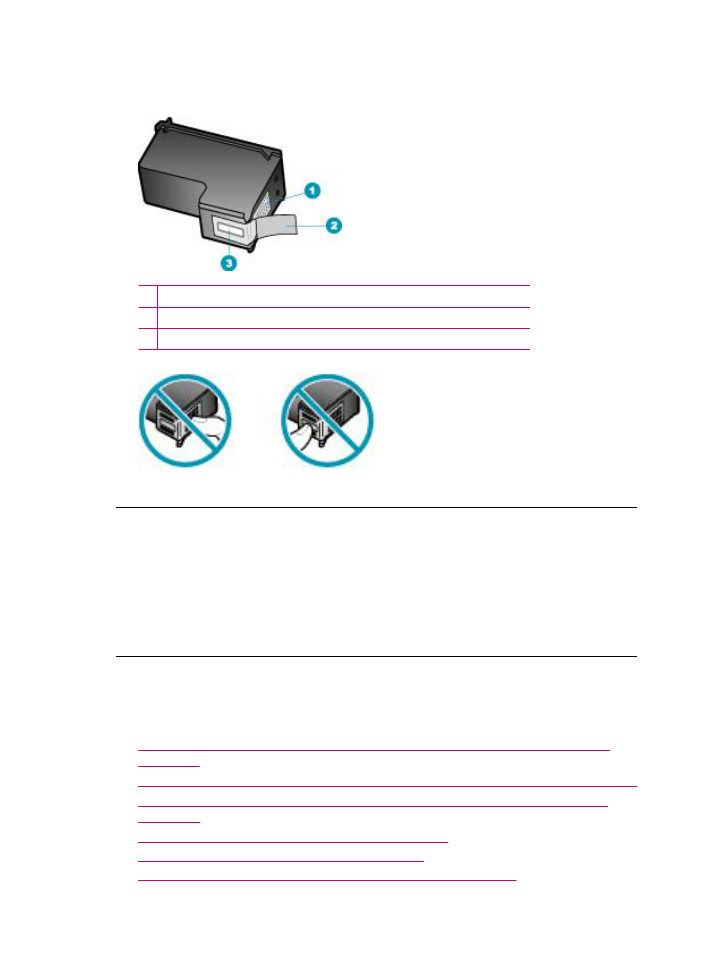
buses sont toujours bloquées par un adhésif, retirez doucement celui-ci. Ne touchez
ni les buses d'encre ni les contacts en cuivre.
1 Contacts en cuivre
2 Adhésif plastique avec sa languette rose (à retirer avant installation)
3 Buses d'encre sous le ruban adhésif
L'encre se répand à l'intérieur de l'appareil HP Tout-en-un pendant l'impression
d'une photo
Cause: Les paramètres d'impression sans bordures exigent le chargement de
papier photo dans le bac d'alimentation. Vous utilisez un mauvais type de papier.
Solution: Assurez-vous que du papier photo est chargé dans le bac d'alimentation
avant d'imprimer un document sans bordures.